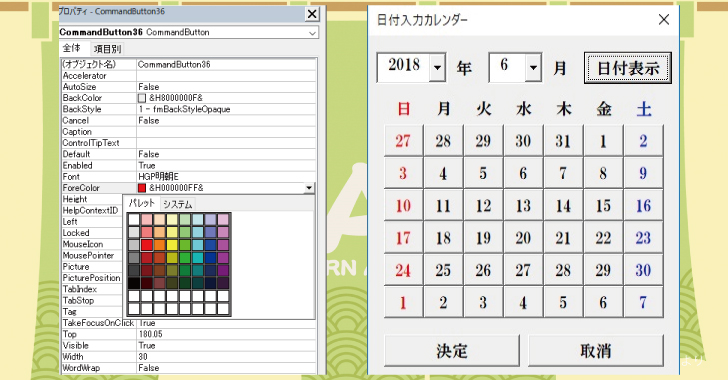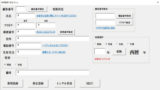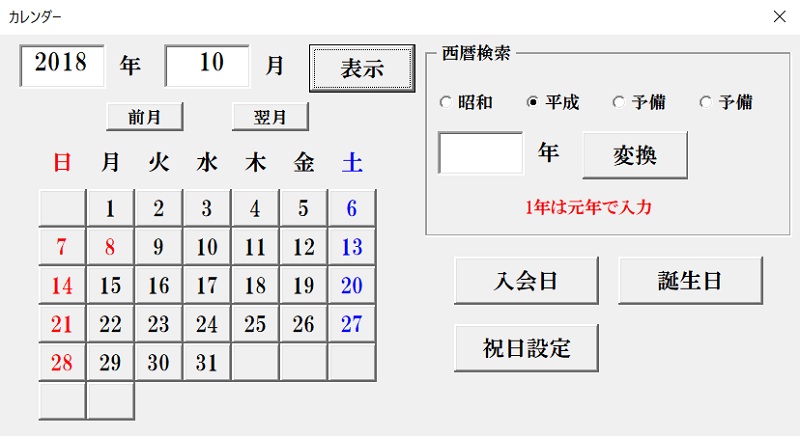オリジナルの入力フォームだから色合いも気になりませんか?
当然、ラベルの色も初期設定の黒だけじゃ味気ないですよね。
ユーザーフォームのラベル(Label)とは、フォーム上に文字列を表示する為のコントロール(部品)です。
ラベルには直接文字入力などをするものではありませんが、フォーム上のお題(タイトル)や他のコントロールの説明書きなどに利用することが多いですね。
使用頻度も非常に高いので、注意書きなどは黒じゃなくて赤色で目立たせましょう。
ラベルの文字色を変更しよう
ラベルのプロパティで色変更
このラベルの色を変える方法は、単純な設定からコードを駆使して変更する方法まで様々ですが、一番簡単なのがラベルのプロパティウィンドウで色を設定する方法が一番簡単です。
ただし、この場合は常時設定した色になりますので、条件に応じてラベルの色を変更したい場合は使えませんよ。
ラベルの色を変更する手順は以下の通りです。
1、色を変更したいラベル(Label)をクリック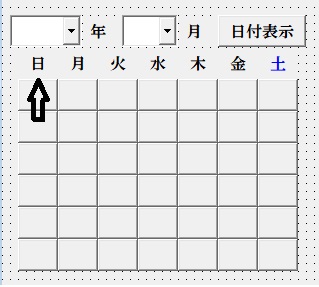
2、プロパティウィンドウが表示されます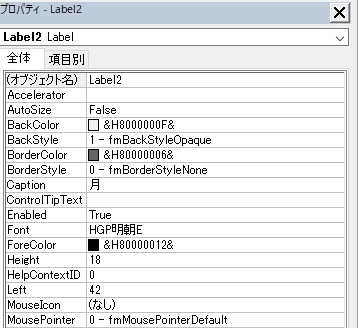
3、文字色変更はForeColorをクリック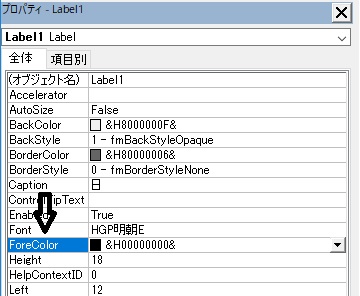
4、▼が表示されるのでクリック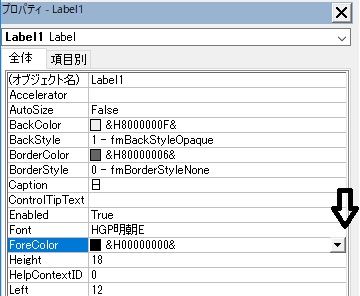
5、パレットをクリック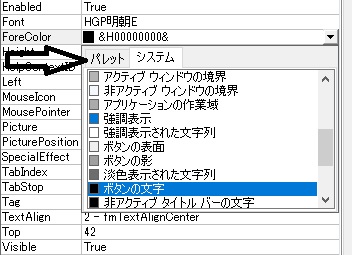
6、お好みの色をクリック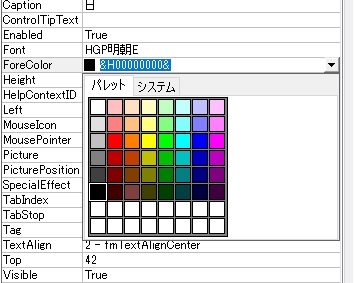
これでラベルの色が変更できました。とても簡単ですね。
この方法でコマンドボタンの文字色も変更できるので、自作カレンダー作成にも使っています。
このようにプロパティ設定でラベルの色を変えることができますが、色が固定されてしまうので、条件に応じてラベルの色を変えてみませんか?
カレンダーを作った時に、土曜日を青色に、日曜日を赤色にラベルの色を変えられたら、カレンダーらしくなりますし、ついでに祝日も判別できらた便利ですよね。
ユーザーフォームでオリジナルフォーム作ろう
エクセルの作業時間を短縮して効率よく作業を可能にする「ユーザーフォーム」を使いこなすには、基本を押さえておきましょう。
1日400人ぐらいの方が見ていただいている意外と人気ページなんです。
文字を入力するのに絶対使うTextBox
ユーザーフォームにテキストボックスを使わないで済むのは、確認画面ぐらいかな?
テキストボックスとセルをリンクさせる様々な方法を組み合わせれば、作業時間はあっという間に短縮できます。
文字列だけじゃない!Labelもクリックできるので可能性大
ラベルといえばテキストボックスの説明として文字列で表示させるのが、基本の使い方ですがクリックするとプログラムを実行させることもできるのです。
工夫次第でできることは無限大に広がります。
どんなVBAコードをコマンドボタンに記述しますか?
ボタンをクリックすると記述したプログラムが作動して、繰り返し作業や手間がかかったことが一瞬で完了させることができます。
あんなこともこんなこともできちゃいますよ。

ご覧いただきありがとうございます。
ブログランキングに登録しています。
少しでもお役に立てれば幸いで、参考になったようでしたら応援よろしくお願いします。

エクセルの勉強お疲れ様です。ちょっとひと休みしませんか?